如何在ps中设计漩涡光线效果的图形?
ps中使用滤镜可以制作很多效果,该怎么制作光效漩涡效果呢?下面我们就来看看详细的教程。

1、运行Photoshop,执行“文件”→“新建”命令,新建“光晕”文档。
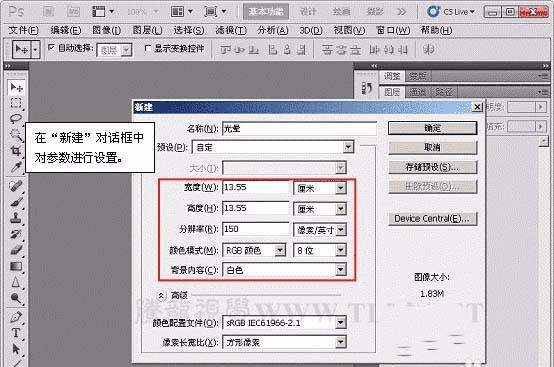
2、将“背景”图层填充为黑色。
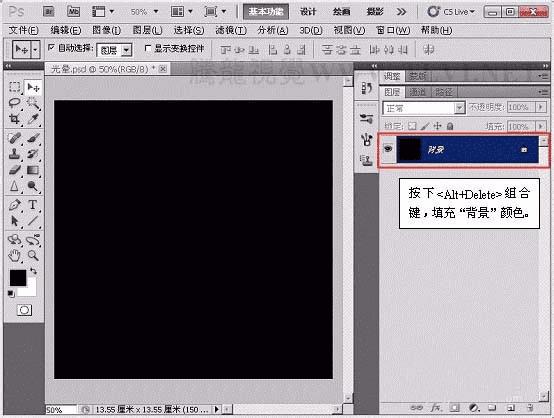
3、选择“画笔”工具,并对其运行设置。
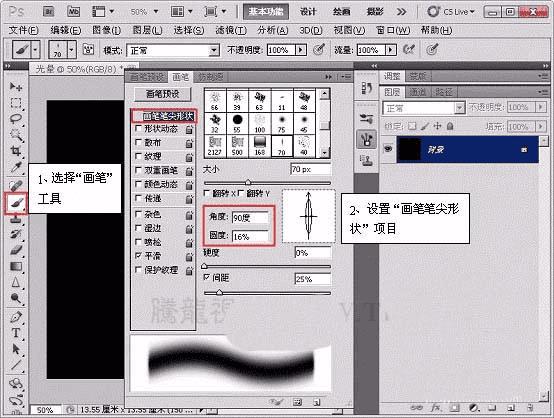
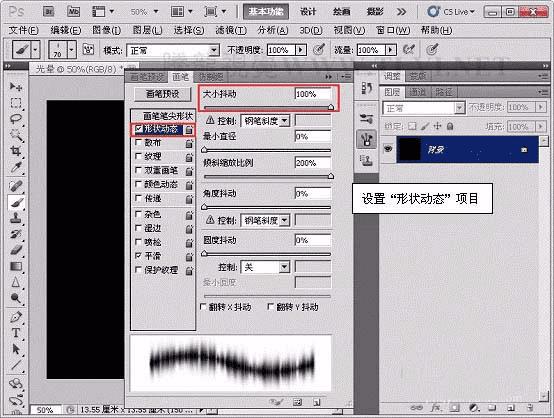

4、设置前景色,使用“画笔”工具运行绘制。

5、执行“图像”→“图像旋转”→“90度顺时针、”命令。

6、执行“滤镜”→“风格化”→“风”滤镜命令。
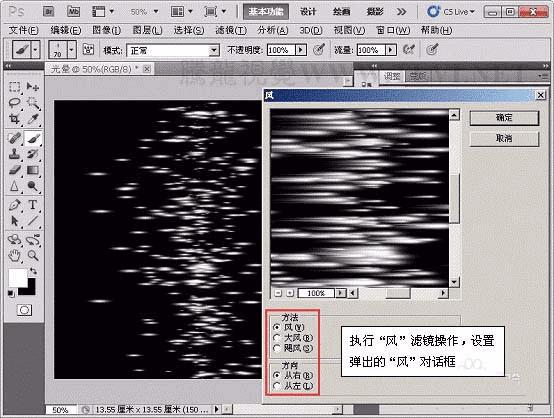

7、执行“图像”→“图像旋转”→“90度顺时针”命令。

8、执行“滤镜”→“扭曲”→“极坐标”命令。

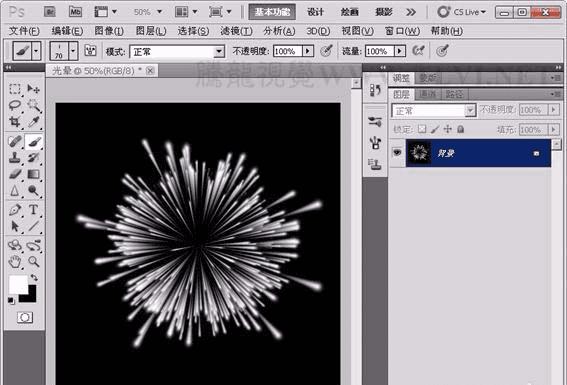
本文地址:http://www.45fan.com/dnjc/97081.html
